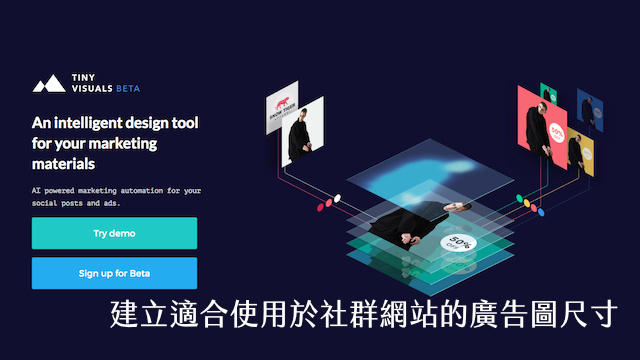
現在在 Facebook 投放廣告預算已經是很稀鬆平常的事,對於大部分經營者來說,如果要讓社群貼文有點成效,沒有下一些廣告幾乎看不出效果。當然,廣告投放本來就很專業,或許你會覺得不就設定預算和素材而已嗎?其實沒那麼簡單,若對廣告行銷不熟悉的話,貿然出手錢就是丟到水裡打水漂,當然要繳點學費深入研究也不是不行,先準備好你的廣告素材然後邊做邊學吧!
本文要介紹的「Tiny Visuals」是一款相當特別的廣告工具,使用者上傳素材圖案,就能在線上輕鬆建立出 Facebook、Instagram 或其他社交網站適用的廣告圖尺寸,不過目前仍在測試階段,只支援兩種社群網站廣告格式,未來會不會加入更多選項或推出付費方案,一切都還未知,但測試可使用全部功能而且無須付費。
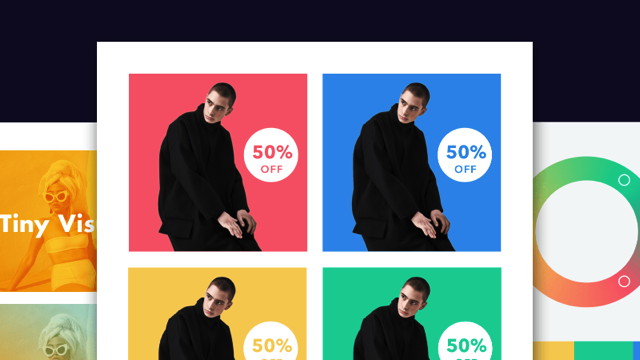
不僅如此,Tiny Visuals 還能讓你自行設定圖片上的行銷宣傳文字,包括顏色、顯示位置及不同的濾鏡樣式,雖然它的功能乍看之下很陽春,實際操作後發現確實能夠在短時間做出很吸睛的廣告圖!有興趣的朋友可以上去玩一下,或是把製作後的廣告圖下載下來使用。Tiny Visuals 編輯器支援中文,而且不用註冊或登入即可下載 PNG 格式圖。
網站名稱:Tiny Visuals
網站鏈結:https://tinyvisuals.com/
使用教學
STEP 1
開啟 Tiny Visuals 網站後,會詢問你是否要註冊、登記一下這項服務的 Early Access 權限(在測試階段能優先使用),其實不一定要這麼做。如果有興趣的話可輸入姓名和 Email 註冊一下,但要測試這個工具則可以跳過此步驟。
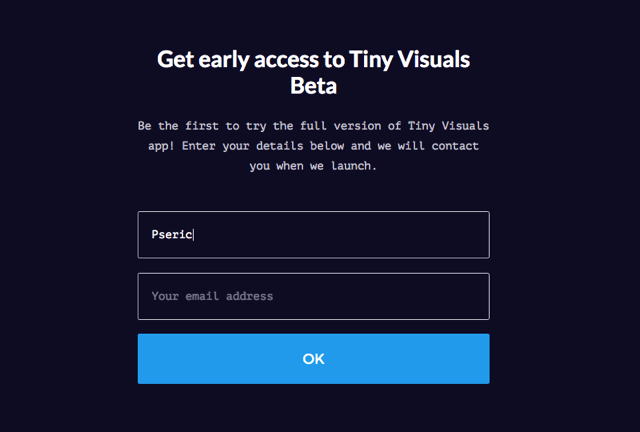
點擊「Try Demo」來測試一下試用版,開啟後點擊「Upload Image」上傳你要製作成社群行銷廣告圖的原始圖檔,建議選擇 PNG 透明圖可獲得最佳效果。點擊下方幾個可愛的小圖示可以預覽範例。
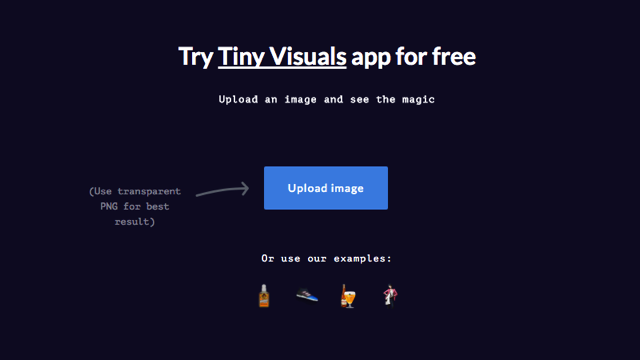
STEP 2
圖片上傳後可點擊你希望讓它變成透明圖的範圍,類似線上去背服務,不過已內建於 Tiny Visuals 服務中,稍微按個幾下滑鼠應該就能自動選取你要去背的部分,按下下方按鈕來清除選取範圍,一切都處理好後再點選右下角的「Continue」繼續下一步。
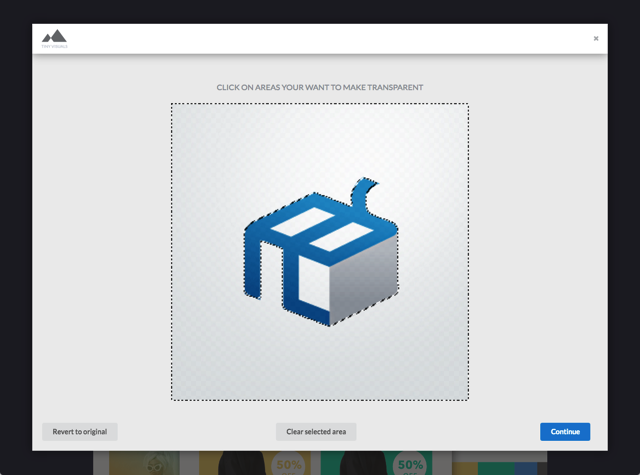
STEP 3
開始進入重點部分。Tiny Visuals 會顯示出各種廣告圖配色效果,預設文字會固定於中央,不過你看到的部份其實都可以編輯喔!它本身也算一個小型編輯器,只要從左側就能調整文字。
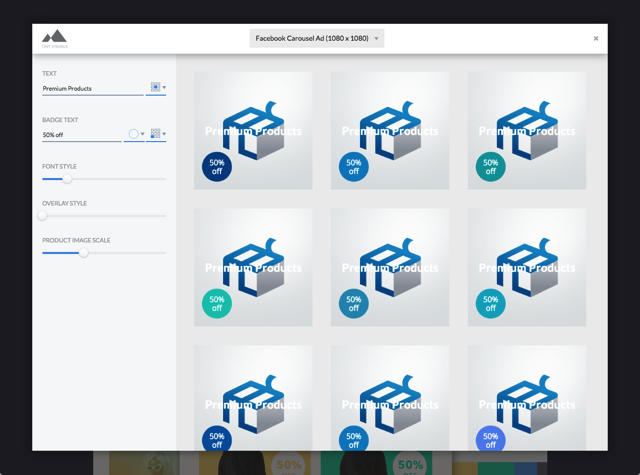
STEP 4
例如我想把宣傳文字換成「最強免費資源」,旁邊的價格特惠就改成「100% Free」好了,看起來也蠻不錯的。Tiny Visuals 除了讓你改文字,還能選擇顯示位置,左下角的那個圈圈可換成不同樣式,自己測試一下成果就會即時更新並顯示於右側的預覽區。
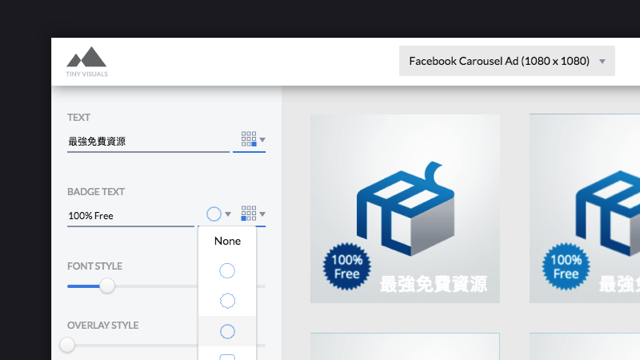
編輯器內建幾種文字和濾鏡樣式,從左側工具列底下的設定軸拖曳調整。
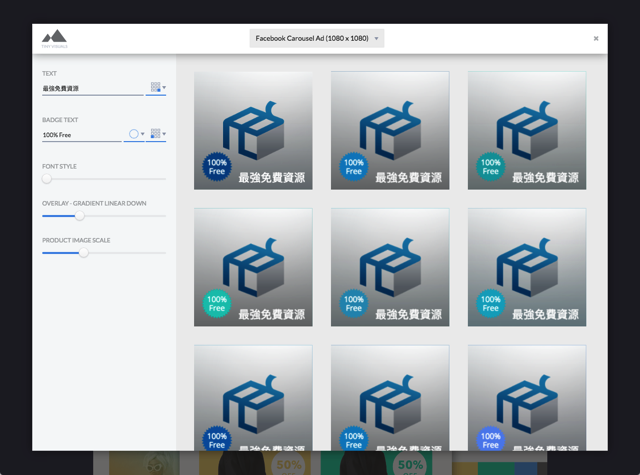
STEP 5
一切就緒後,中央上方可挑選製作的廣告圖系統,目前有 Facebook Ad(1200 x 628)、Facebook Carousel Ad(1080 x 1080)和 Instagram Ad(1080 x 1080),選擇後畫面會自動切換到該廣告平台支援的圖片大小。
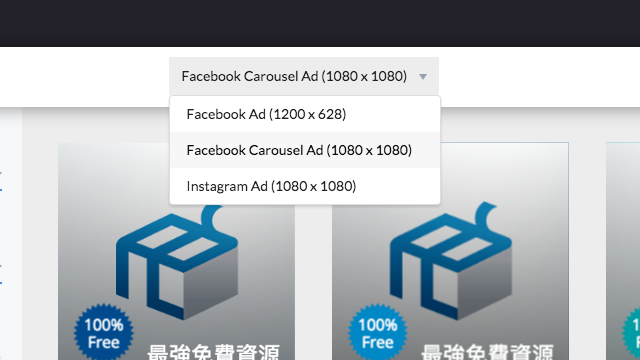
STEP 6
最後點擊你需要的廣告圖,再按下「Download PNG」即可下載、取得圖檔囉!
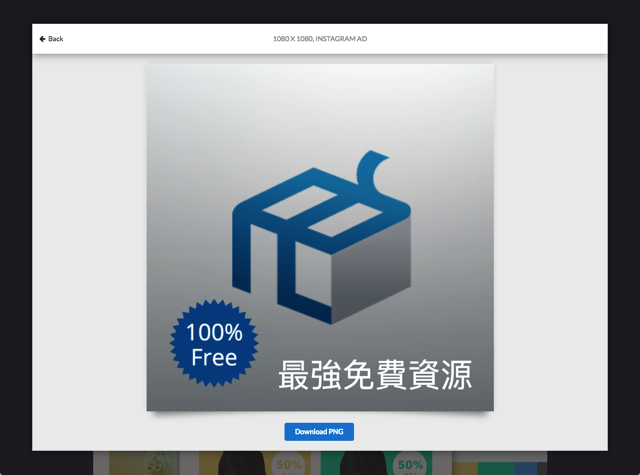

如果你想把圖片自動裁切成各個社群網站支援的大小,可使用「Landscape 為社群圖片最佳化,自動裁切找出最佳曝光黃金比例」做到,我個人認為還蠻好用的,推薦給需要的朋友。
值得一試的三個理由:
- 將圖片上傳就能製作成符合社群網站廣告的尺寸大小
- 可修改行銷文字內容、樣式並切換不同濾鏡效果
- 線上快速去背,讓廣告圖更具吸引力








